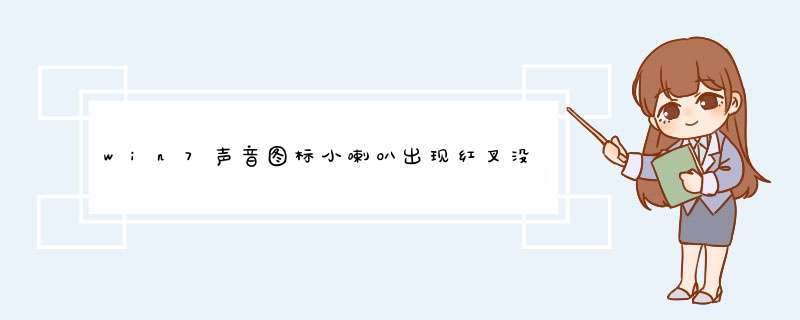
遇到这个问题时,我们可以通过以下两种方式来解决:
一、安装声卡驱动
1、在桌面上,右键点击“计算机”—“设备”—“声音、视频和游戏控制器”,查看Realtek High Definition Audio是否显示正常,如果红叉或黄色感叹号,说明没有安装驱动;
2、这时候自己下载声卡驱动安装,或者使用驱动精灵、驱动人生等工具安装最新声卡驱动。
二、设置音频管理器
1、如果声音图标依然打红叉,则依次点击开始按钮—控制面板—硬件和声音—Realtek高清晰音频管理器;
2、如果控制面板没有管理器选项,则进入C:\Program Files\Realtek\Audio\HAD目录,双击打开RAVCpl64.exe;并在Realtek高清晰音频管理器右上角,点击黄色文件夹图标,它是插孔设置图标;
3、勾选“禁用前面板插孔检测”,点击确定,这时候后右下角的小喇叭红叉就消失了,电脑就有声音了。
扩展资料
win7系统中扬声器总是自动停用解决方法
1、在“计算机”图标上右键,选择“属性”。
2、切换到“硬件”标签页,在设备管理器选择声卡设备,右键删除设备,找到菜单栏 *** 作,扫描更改,系统就会d出声卡正在安装的提示,等1分钟左右即可正常。
3、另外,也有可能是驱动停用造成的,建议你进入设备管理器中找到并右键音频设备,选择卸载,包括删除驱动,然后扫描硬件,让系统自行安装驱动即可。
参考资料
百度百科-扬声器
解决步骤如下:
首先重启电脑试试,看看小喇叭是不是成灰色,能不能点动,若点不动进行下一步 *** 作。
2. 右击“我的电脑”----“属性”-----“设备管理器”
3、点击音频输入和输出
4、选择扬声器
如果是以上情况就是说明正常
5. 若以上没有反应,检查声卡、连接线,以及音箱等设备是否连接正常,运行杀毒软件进行杀毒。
6.以上都没用的话,建议重装电脑。
欢迎分享,转载请注明来源:内存溢出

 微信扫一扫
微信扫一扫
 支付宝扫一扫
支付宝扫一扫
评论列表(0条)